本文内容皆为作者原创,如需转载,请注明出处:https://www.cnblogs.com/xuexianqi/p/12342664.html
免责声明:本方法只做学习研究之用,不得用于商业用途
若经济条件允许,请支持并购买正版Windows,链接:https://www.microsoft.com/zh-cn/windows/get-windows-10
一:引言
众所周知,Windows系统在安装完成之后,第一步就是激活系统,网上的一些激活方法大多数都是KMS激活,激活持续时间为半年。
因此,我找到了一个可以永久激活的工具:HWIDGen,它可以数字认证永久激活Windows10系统,但是前提是:要开启Windows Update(系统更新)服务。
(PS:不适用于 Windows10 LTSB2016 和 Windows10 LTSC2019)
二:下载地址
链接:https://pan.baidu.com/s/1pOpsQBc7YraEAQXpgNiyrg
提取码:udzj
三:使用教程
1.先返回到桌面,在 “此电脑” 右键 --- 点击“管理”
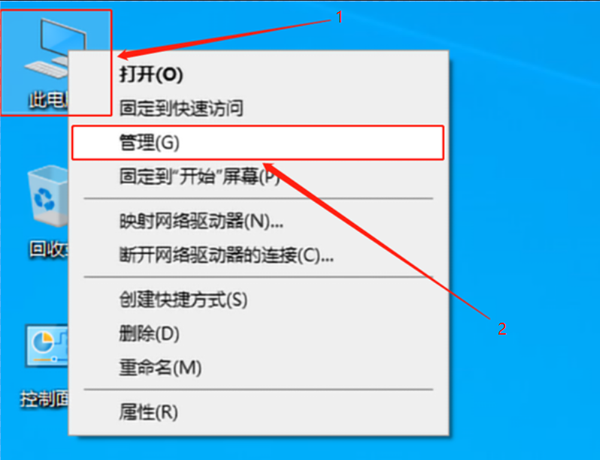
2.此时,会进入 “计算机管理” 界面,在左侧栏找到 “服务和应用程序” 下拉栏,单击下拉,找到并单击 “服务”,在右边找到 “Windows Update” 选项
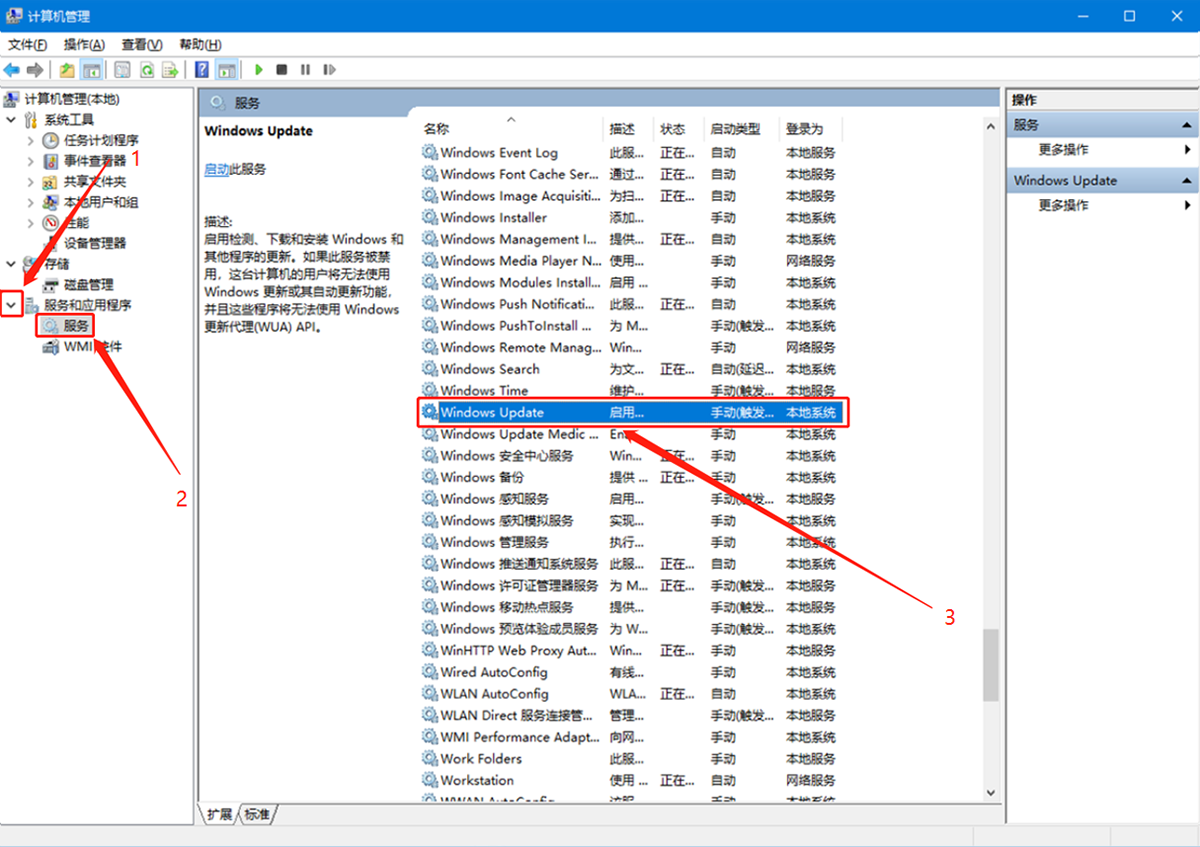
3.右键单击 “Windows Update” 选项 --- 单击 “属性”
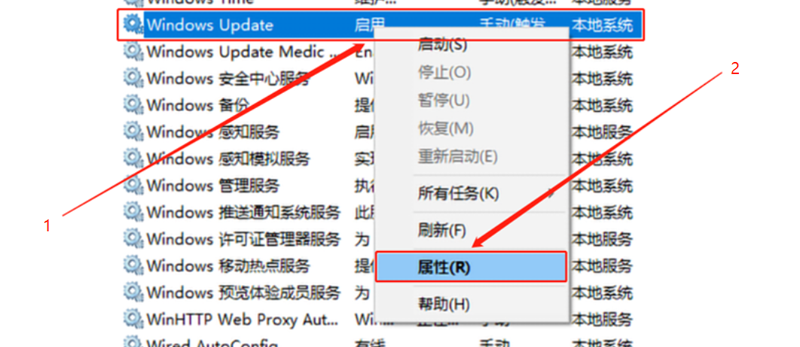
4.进入 “Windows Update” 属性界面后,找到 “启动类型” ,选择 “自动” 或者 “手动” ,然后单击 “服务状态” 的 “启动” 。
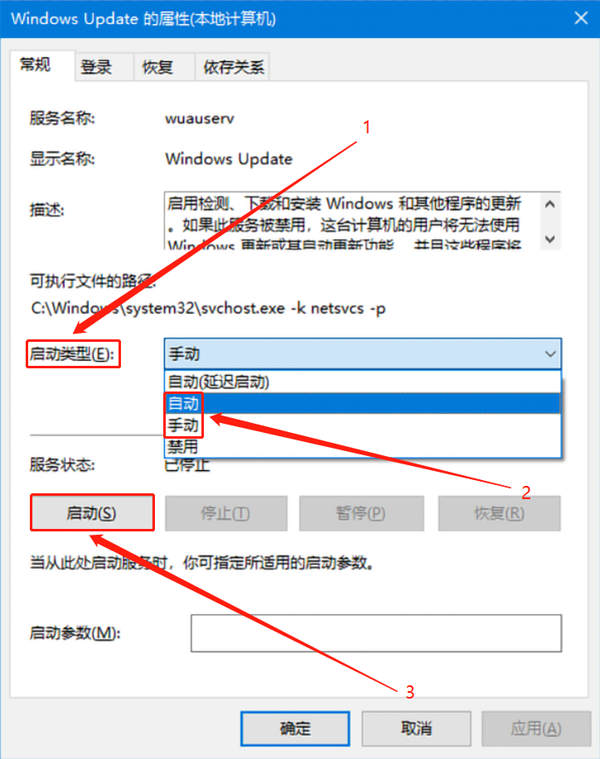
5.单击 “启动” 按钮后,会出现如下界面,之后再点击底部的 “应用” 和 “确定” ,Windows Update服务就启动完成了。
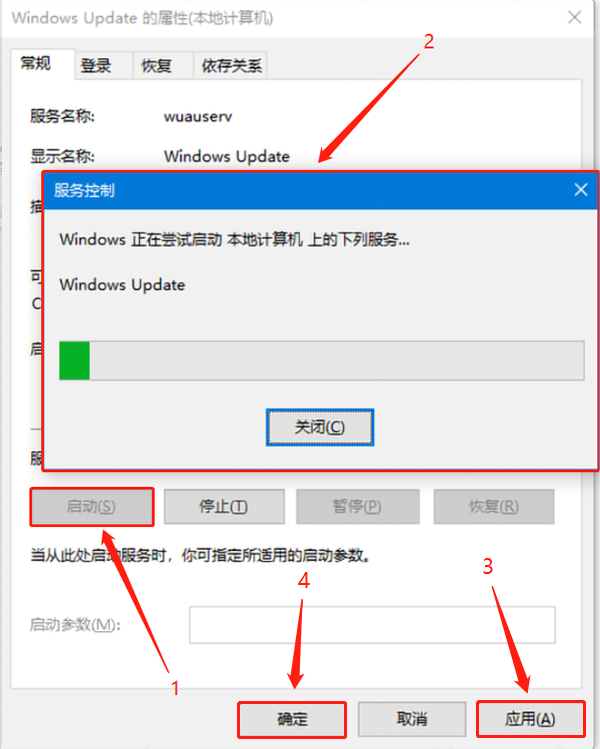
6.回到桌面,右键 --- 打开 “个性化”
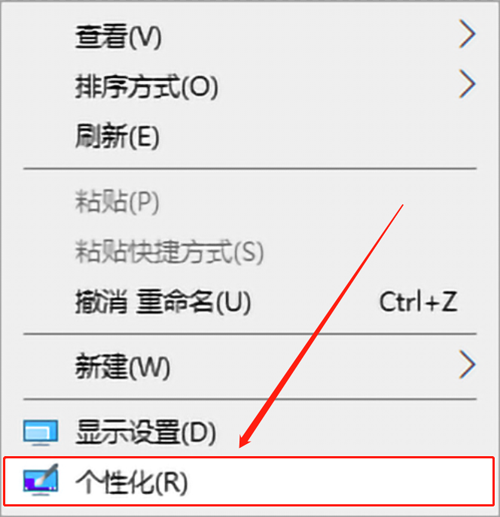
7.打开 “个性化”设置界面后,单击左上角的 “主页”
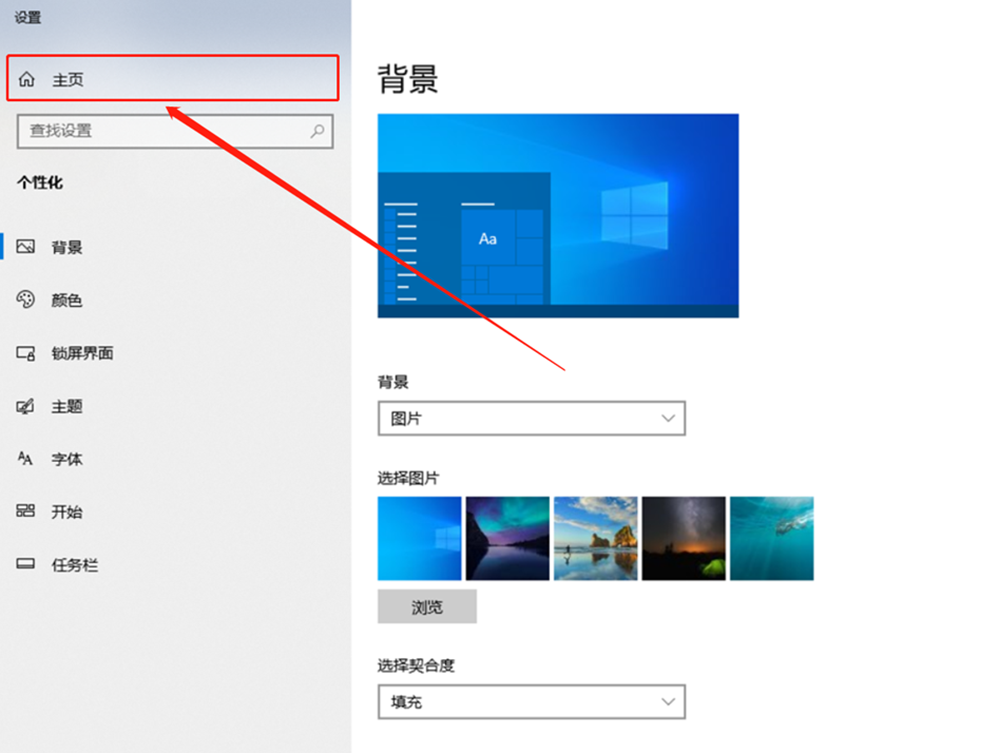
8.进入Windows设置界面,单击右下角的 “更新和安全”
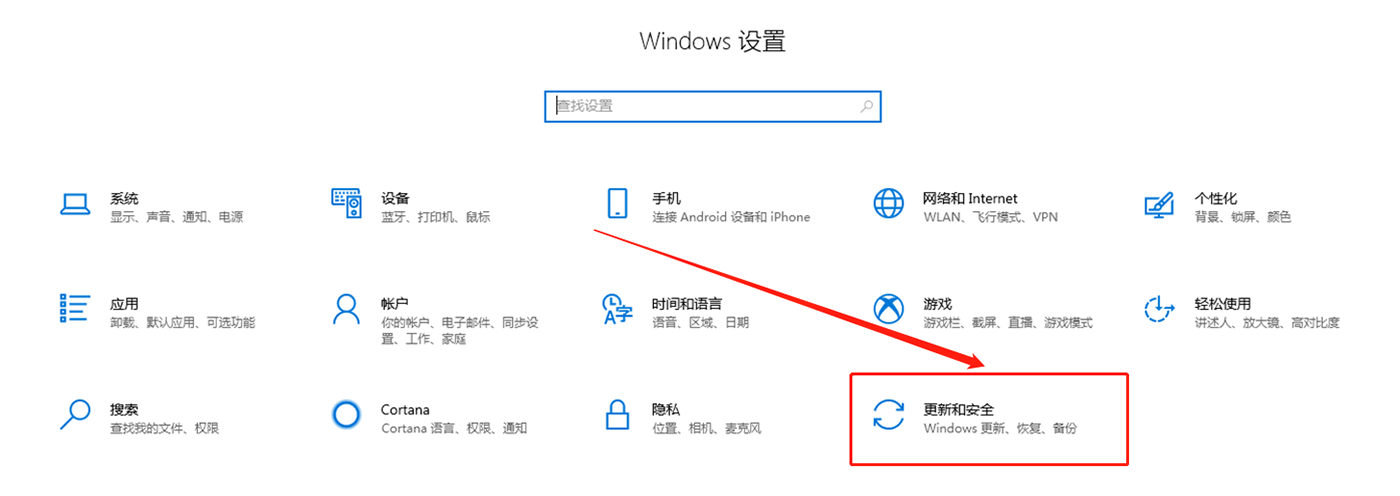
9.单击左侧栏“Windows更新”,找到并单击 “检查更新”按钮,确保Windows更新功能可以使用
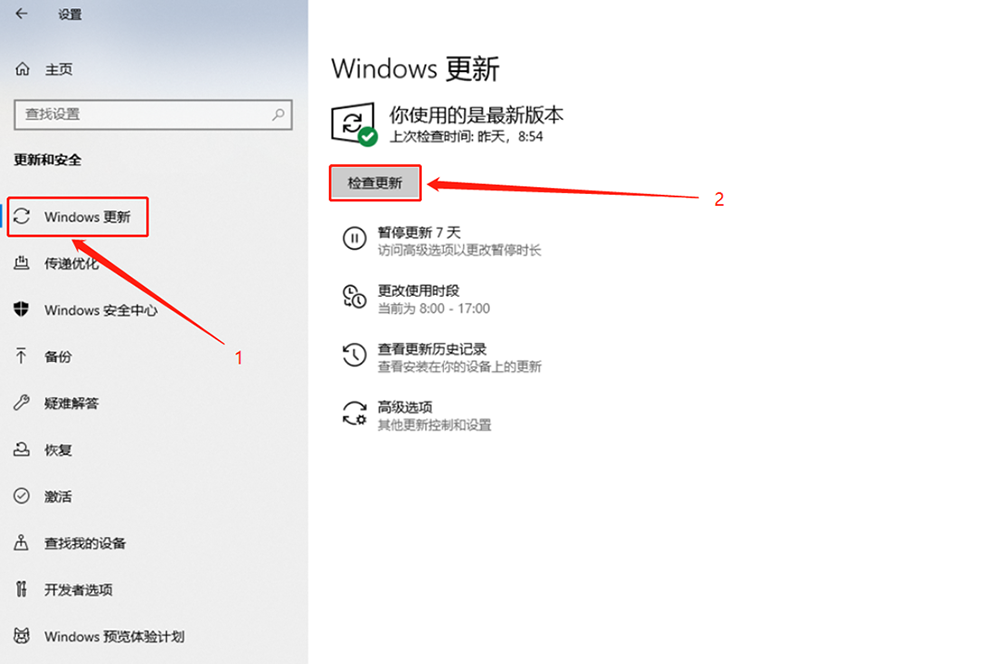
10.之后,打开 “HWIDGen_62.01_汉化版.exe”

11.这是启动界面,第一次需要大概10秒钟的启动时间(具体时间视电脑配置而定)
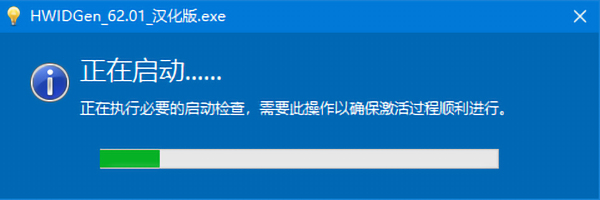
12.打开之后,找到右上角的 “工作模式”
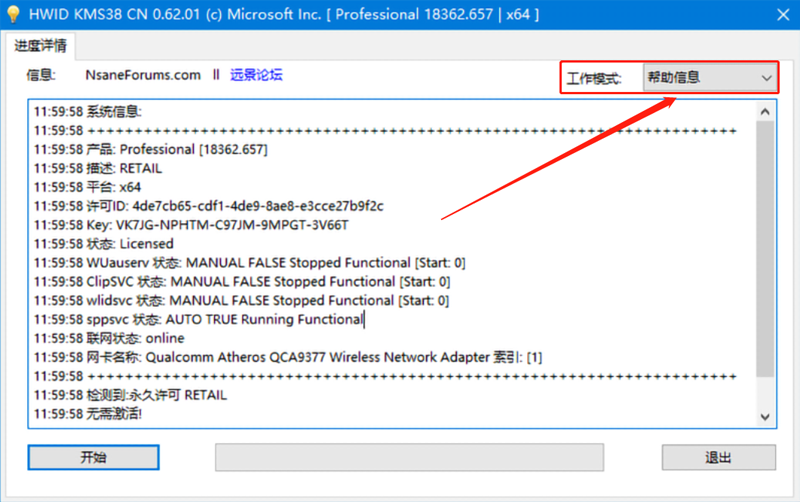
13.单击工作模式的下拉框 --- 找到并单击 “数字激活” --- 单击左下角的 “开始”按钮
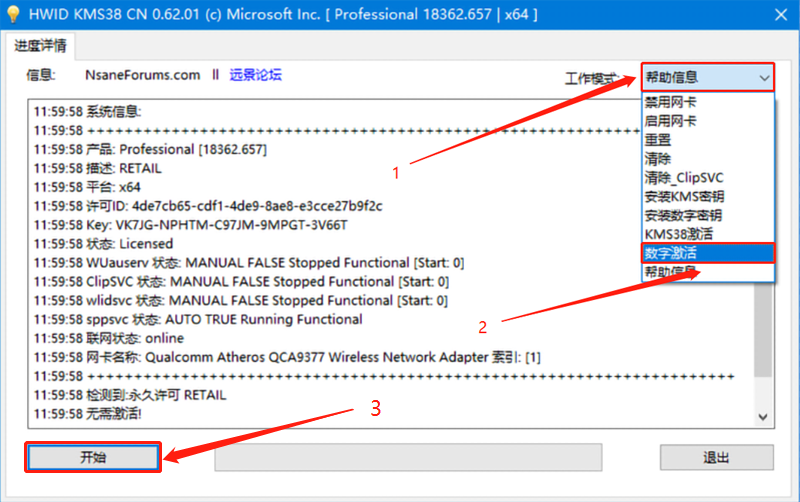
14.等待一定的时间后,会跳出激活成功提示界面,提示界面如下
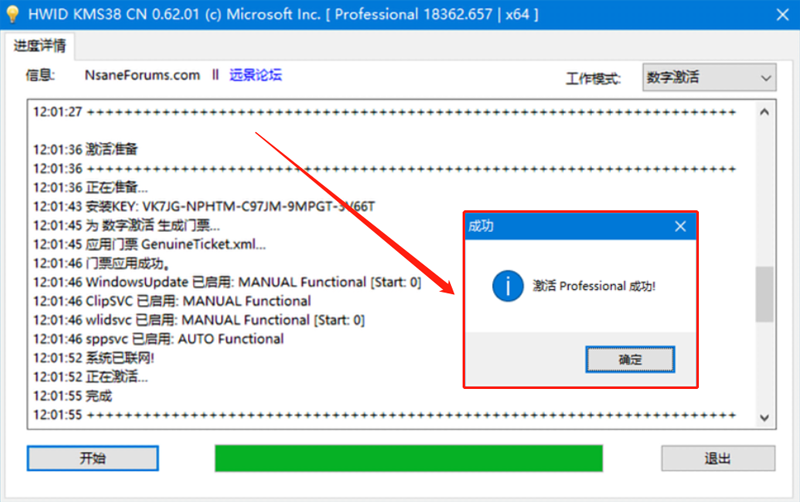
15.为了查看是否激活成功,可以进行如下操作:回到桌面,右键单击 “此电脑” --- 单击 “属性”
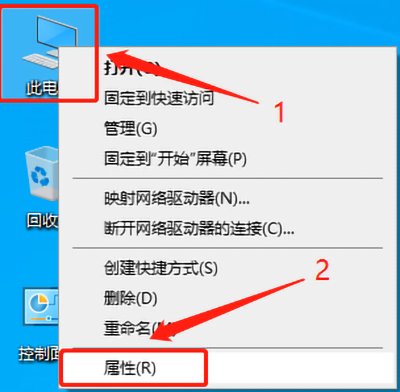
16.此时可以看出,Windows10系统已激活成功
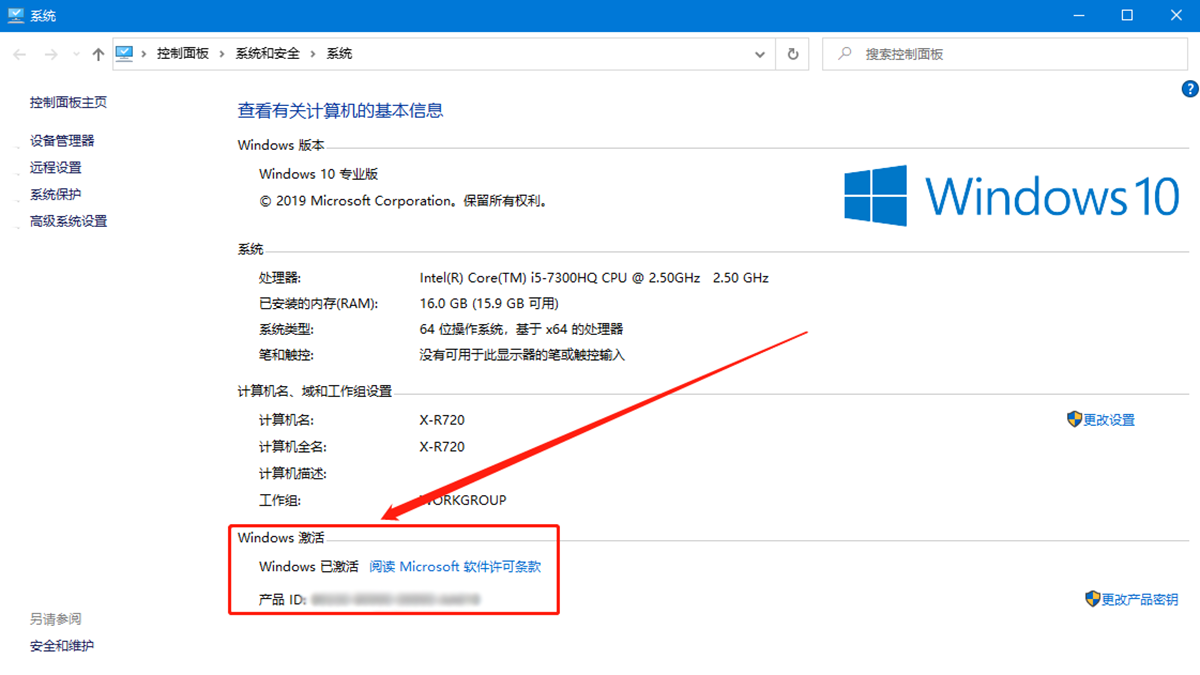
17.再查看一下激活期限:按下Win+R键(Win为左下角 “Ctrl键”右边那颗),输入 “cmd” (大小写皆可)
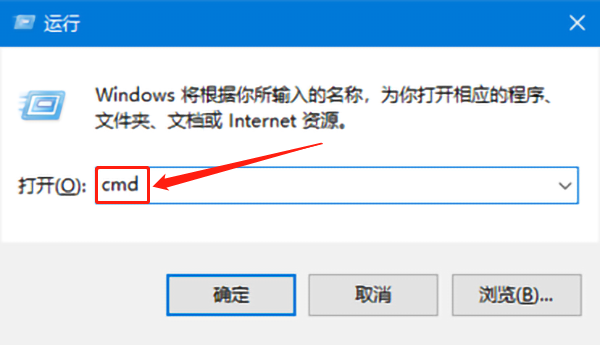
18.输入 “slmgr.vbs -xpr” ,会跳出提示 “计算机已永久激活”,看到这个界面,就是永久激活了
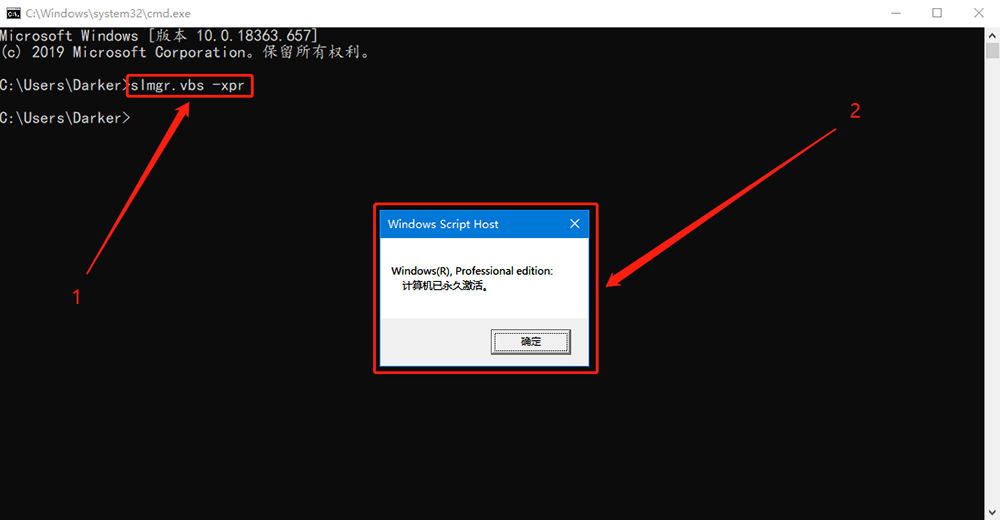
19.打完收工(嘚瑟.gif)


